WP Super Cache: Acelerando webs en WordPress
¿Por qué carga lenta mi web?
Cuando visitamos una web, estamos realizando una petición al servidor para que nos la muestre. Al hacerlo, el servidor generará la página en base al código fuente de la misma, ejecutando los distintos plugin, etc. que hemos configurado, esto ocurrirá con cada una de las visitas que recibamos, por tanto el tiempo de respuesta de la web puede verse perjudicado, un plugin de caché evitará esta problemática.
¿Cómo funciona un plugin de caché?
El plugin de caché guardará una copia del resultado que el servidor ha generado, sirviéndola a los distintos visitantes, de esta forma el visitante tendrá que esperar menos tiempo para poder visualizar la página en su navegador y el sitio web podrá soportar un número mayor de visitas simultáneas.
Existen muchos plugins para ello, pero en esta ocasión utilizaremos WP Super Cache:
Importante:_ Si ya estás utilizando otro plugin de caché debes desactivarlo antes, pues puede provocar errores._
1. Instalación
Para ello accede a la administración de WordPress y pulsa en Plugins - Añadir nuevo, aquí buscaremos WP Super Cache
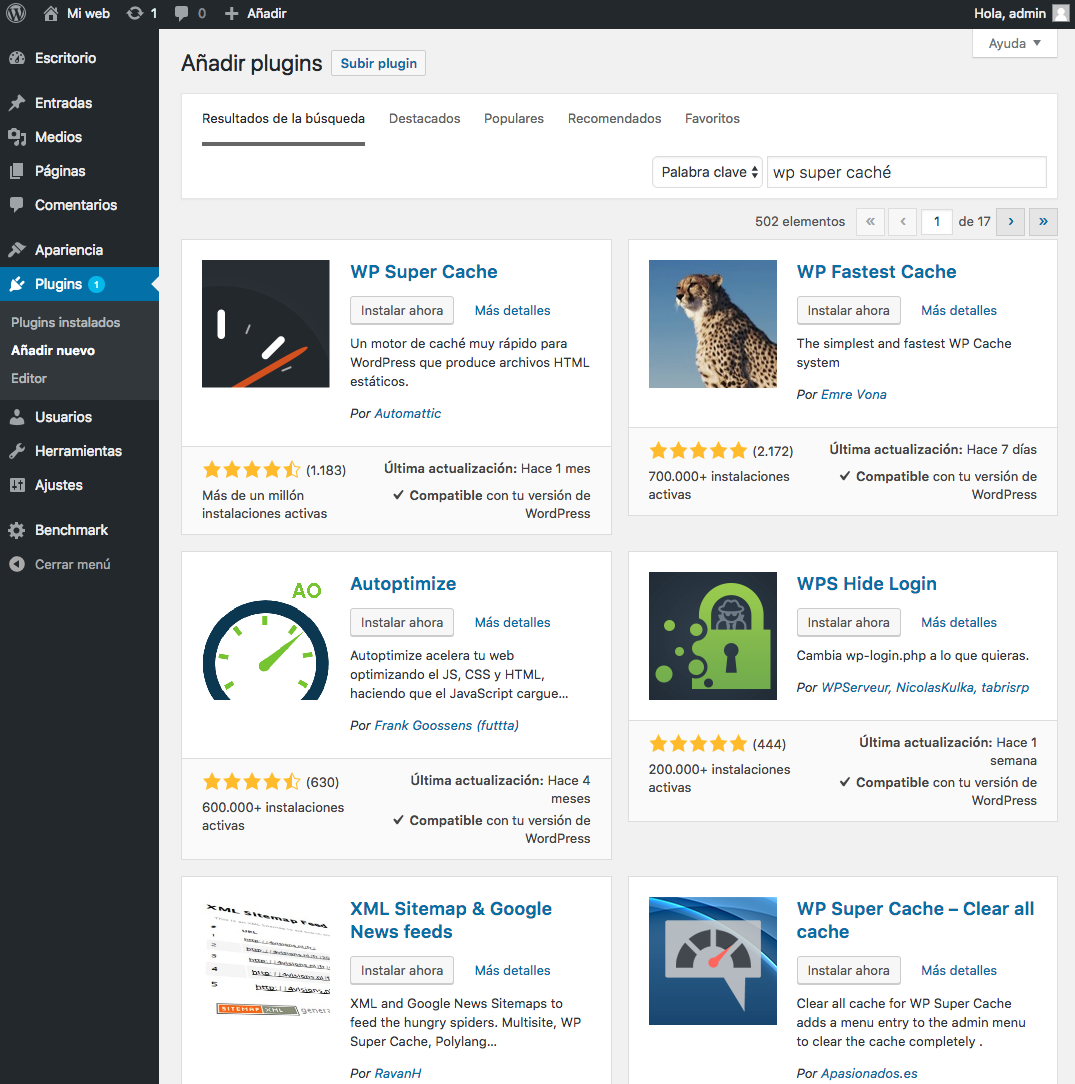
Hacemos clic en Instalar y una vez instalado, el botón cambiará a Activar, pulsamos este botón para habilitar el plugin.
En estos momentos ya tendremos instalado y activado el plugin.
2. Configuración
Cuando finalicemos la activación, el propio WordPress nos llevará al resumen de plugins instalados donde haremos clic sobre Ajustes del plugin que acabamos de instalar.
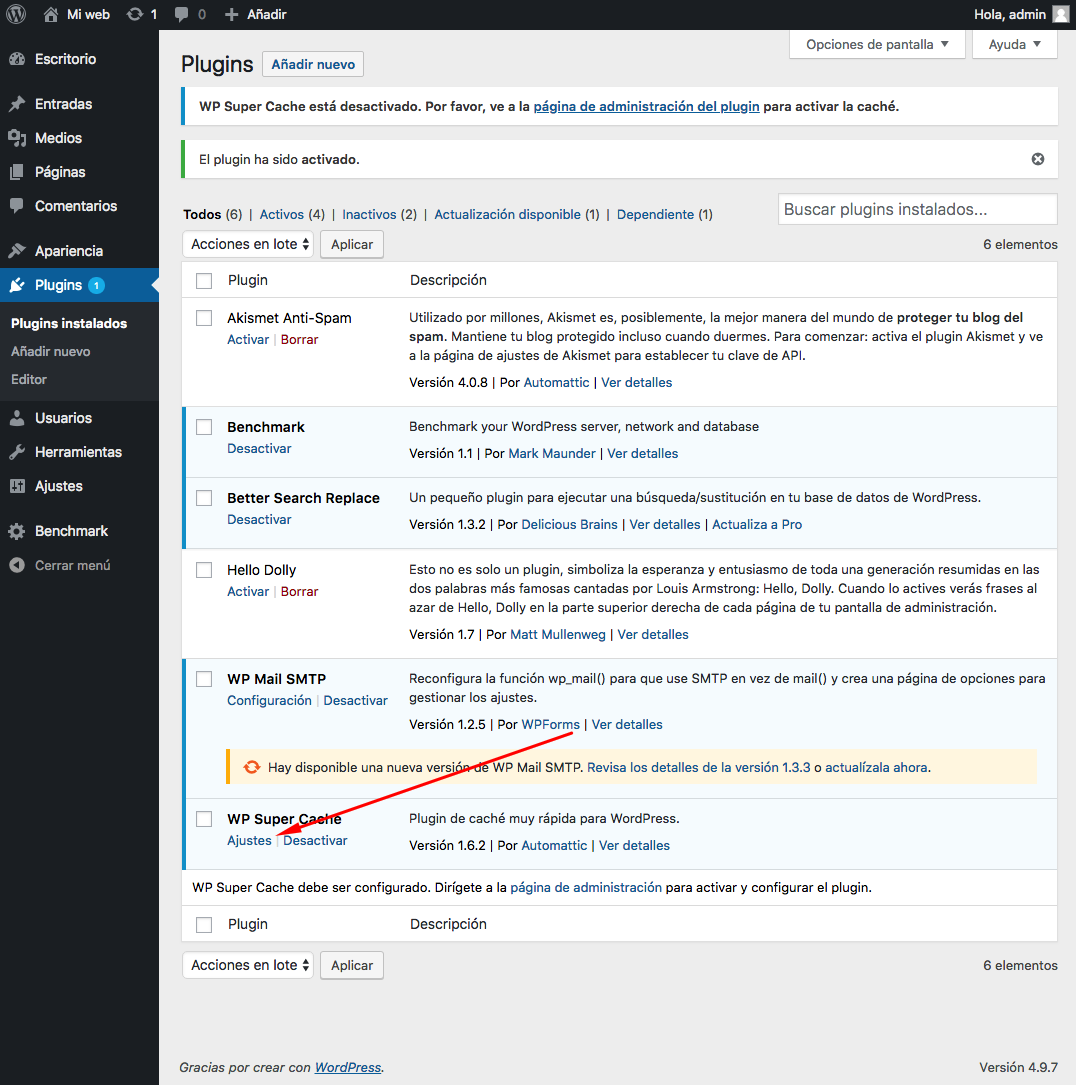
Una vez en los ajustes, iremos directos a la pestaña Avanzado y modificaremos los ajustes tal y como se muestran en la imagen. (Los que no aparecen marcados los dejaremos por defecto)
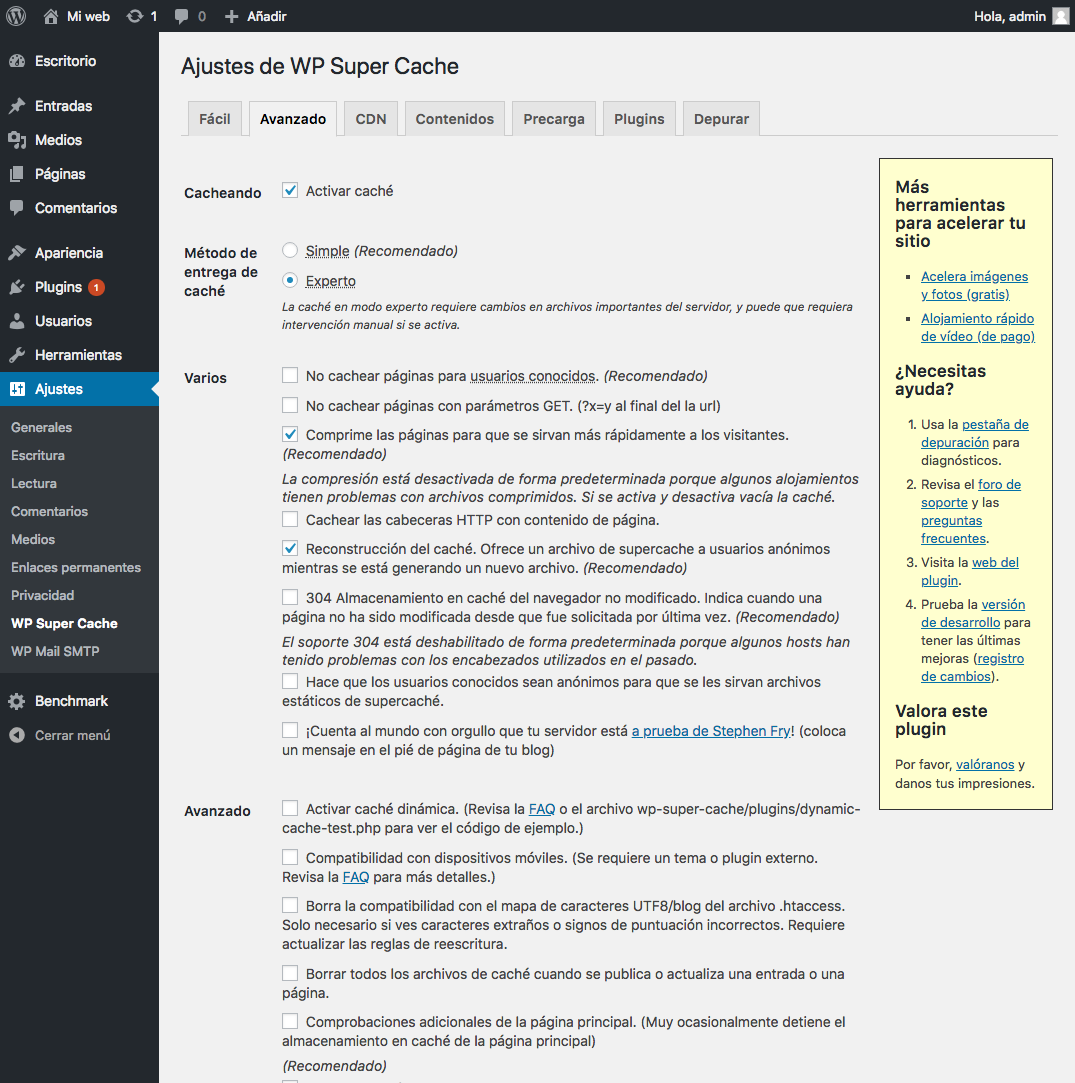
Finalmente haremos clic en el botón de Actualizar estado que tenemos al final de la página y seguidamente en el nuevo botón que aparecerá: “Actualizar las reglas Mod_Rewrite”
Si todo ha ido bien nos aparecerá un mensaje similar al de la imagen:
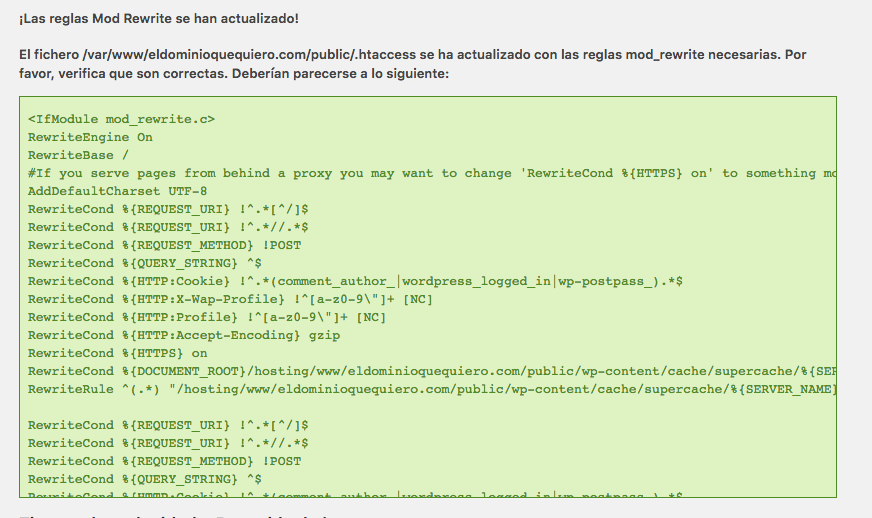
Para finalizar modificaremos la Caducidad de la caché por 86400s o lo que es lo mismo, un día, de esta forma la caché se regenerará como mínimo tras 24h.
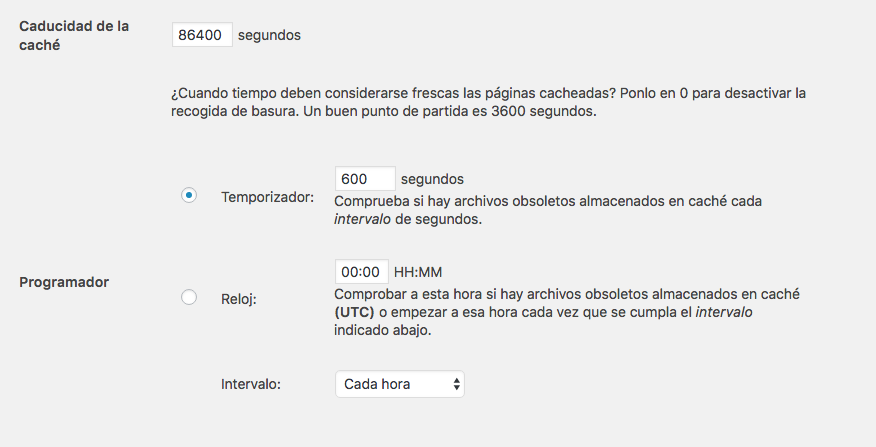
Y pulsamos en Cambiar caducidad
Con esto hemos llegado al final de la configuración del plugin.
Para comprobar que está funcionando, podrás acceder a tu web y revisar el código fuente donde al final del mismo, aparecerá un mensaje similar al siguiente:




